Ова функција може изазвати конфузију међу корисницима
- Најновија инсајдерска верзија оперативног система Виндовс 11 има скривену функционалност.
- Омогућава вам да завршите задатке као у Таск Манагер-у.
- Ево кваке: може бити збуњујуће за неке кориснике.
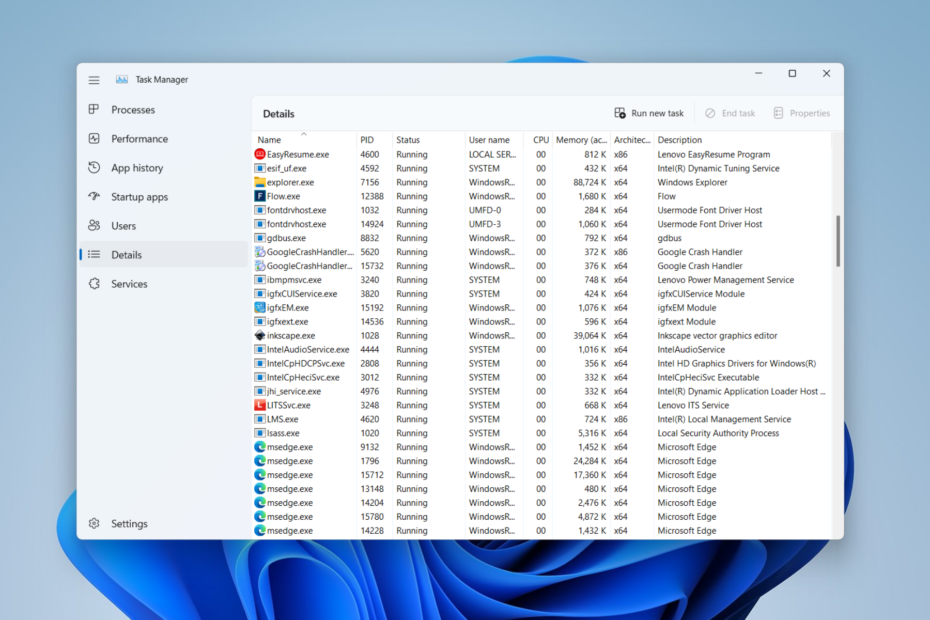
ИксИНСТАЛИРАЈТЕ КЛИКОМ НА ДАТОТЕКУ ЗА ПРЕУЗИМАЊЕ
Овај софтвер ће поправити уобичајене рачунарске грешке, заштитити вас од губитка датотека, злонамерног софтвера, квара хардвера и оптимизовати ваш рачунар за максималне перформансе. Решите проблеме са рачунаром и уклоните вирусе сада у 3 једноставна корака:
- Преузмите алатку за поправку рачунара Ресторо који долази са патентираним технологијама (доступан патент овде).
- Кликните Започни скенирање да бисте пронашли проблеме са Виндовс-ом који би могли да изазову проблеме са рачунаром.
- Кликните Поправи све да бисте решили проблеме који утичу на безбедност и перформансе вашег рачунара.
- Ресторо је преузео 0 читаоци овог месеца.
Баш као што је Мицрософт урадио са Изглед Филе Екплорер-а на Виндовс 11 Инсидер Буилд 25300 који покреће ВинАппСДК, технолошки гигант наводно уводи нову функцију која вам омогућава да завршавате задатке са траке задатака, у стилу менаџера задатака.
Помоћу ове функције можете да кликнете десним тастером миша на икону траке задатака било ког отвореног прозора и видећете опције за затварање прозора и завршетак задатка, као што је приметио Виндовс ентузијаста ПхантомОцеан3.
„Ускоро ћете моћи брзо да завршите цео задатак/процес тако што ћете кликнути десним тастером миша на траку задатака и изабрати нову опцију „Заврши задатак“, стил менаџера задатака. Ново у верзији 25300 и скривено. Назив функције је само „ЕндТаск““
У поређењу са затварањем прозора, завршетак задатка значи трајно окончање свих активности и убијање целе позадине процесе, а то би могло да промени игру за кориснике који се баве заосталим апликацијама јер не би морали да иду у Таск Манагер више.
Додатак је, међутим, скривен и наилази на помало поларизован пријем код неких корисника. Они верују да би то могло да изазове конфузију код корисника који нису посебно упућени у технологију, или чак и код оних који нису пажљиви.
Као што је поменуто, ова функција је добро скривена унутар Буилд-а, али уз неколико подешавања регистра ту и тамо, можете јој приступити и испробати.
Како омогућити завршни задатак са траке задатака у оперативном систему Виндовс 11
1. Уверите се да имате Виндовс 11 Инсидер Буилд 25300 инсталиран у вашем систему. Ако не, пређите Мицрософт-ова страница за преузимање за инсајдерске верзије.
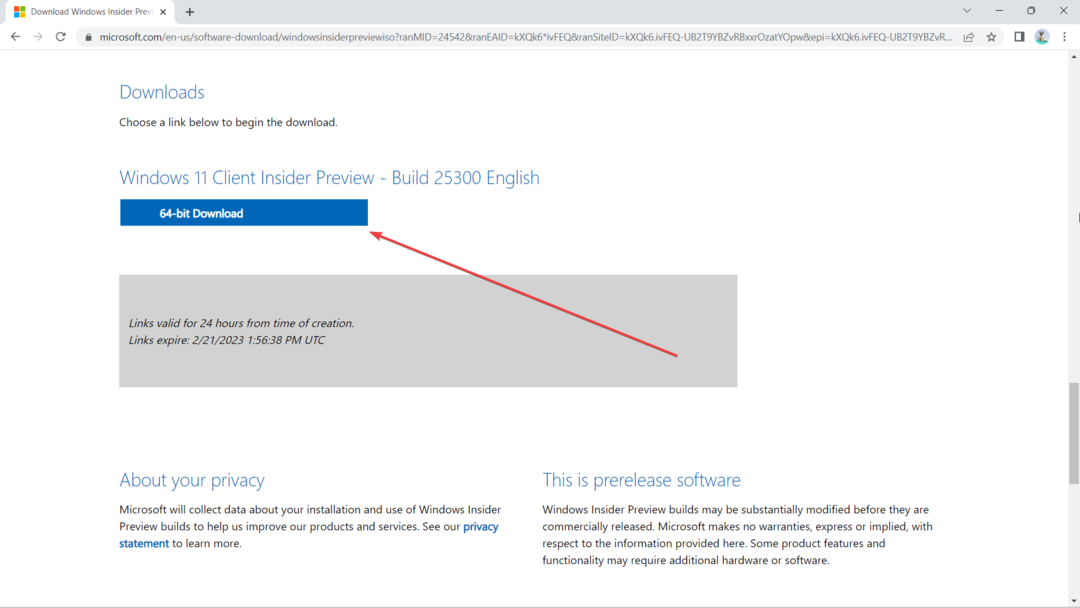
2. Пређите на ГитХуб да преузмите најновију верзију ВиВеТоол-а.
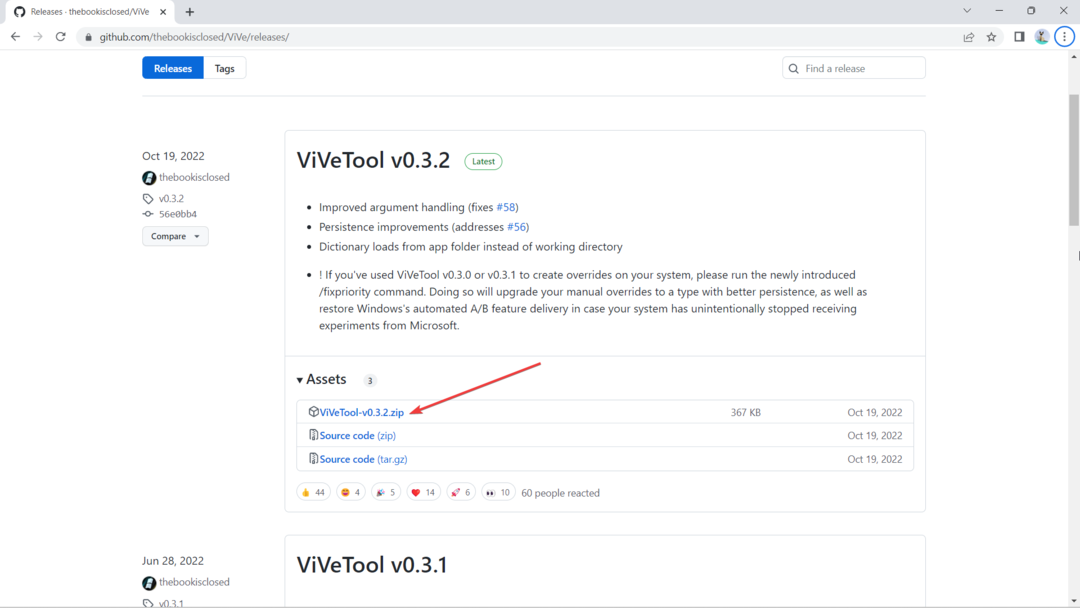
3. Када преузмете, кликните Извуците све, изаберите локацију на којој желите да је издвојите кликом Прегледај, а затим удари Екстракт.
У овом случају, издвајамо га на Ц:\Усерс\ВиндовсРепорт\Доцументс\Тоолс\ВиВеТоол-в0.3.2
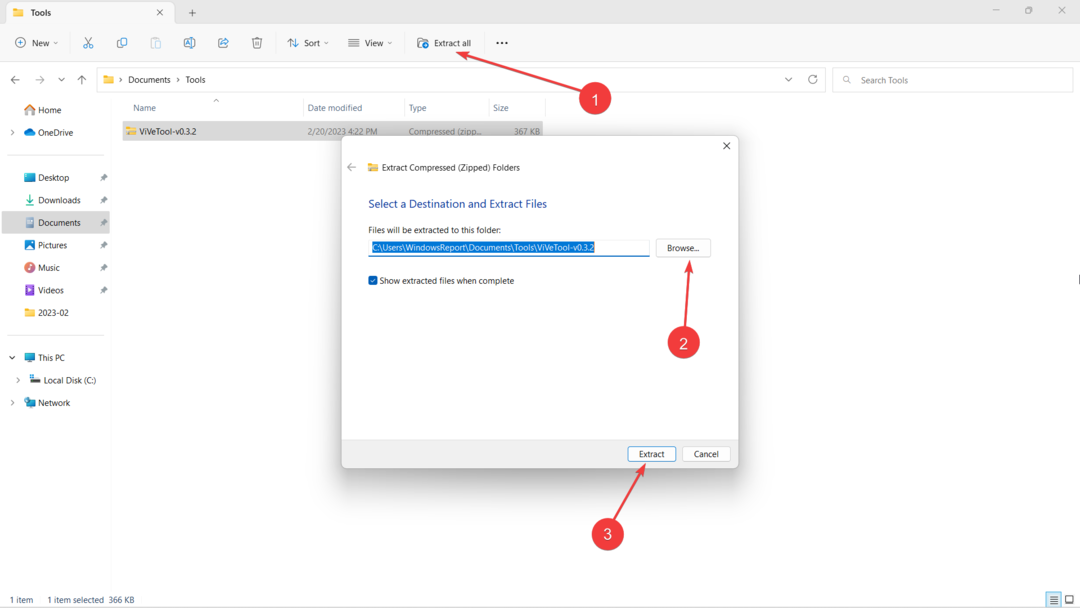
4. Хит 🪟 на тастатури, затим откуцајте „цмд“ и кликните десним тастером миша -> Покрени као администратор.
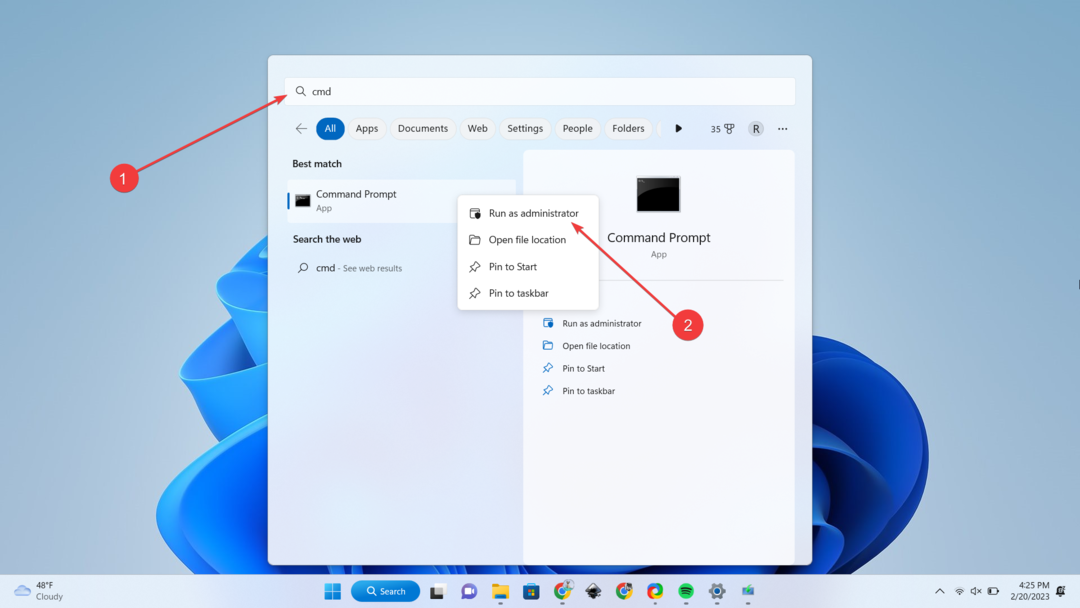
5. Укуцајте цд + директоријум у који смо издвојили ВиВеТоол. У овом случају, то је на Ц:\Усерс\ВиндовсРепорт\Доцументс\Тоолс\ВиВеТоол-в0.3.2, а затим удари Ентер.
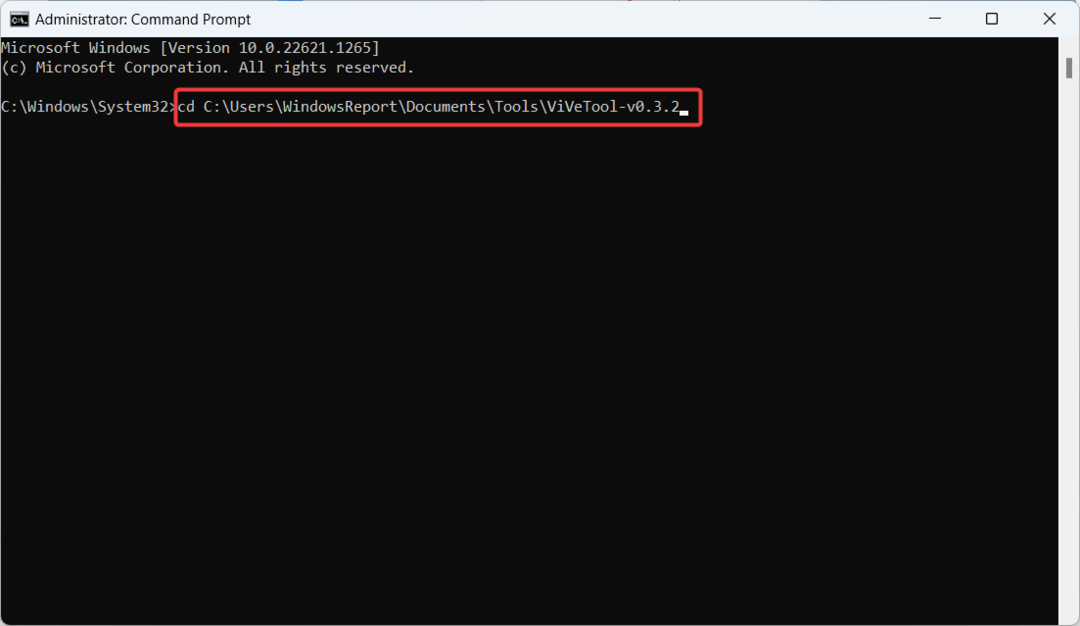
6. Унесите следећу команду, а затим притисните Ентер.
виветоол /енабле /ид: 42592269 7. Поново покрените рачунар.
С обзиром на то, међутим, ова функција још увек није спремна за јавност. Као функција Инсајдерског програма, вреди напоменути да можете наићи на неке проблеме са перформансама успут.
Хоћете ли испробати ову функцију? Јавите нам у коментарима!
Још увек имате проблема? Поправите их овим алатом:
СПОНЗОРИСАНИ
Ако горњи савети нису решили ваш проблем, ваш рачунар може имати дубље проблеме са Виндовс-ом. Препоручујемо преузимање овог алата за поправку рачунара (одлично оцењено на ТрустПилот.цом) да им се лако позабавите. Након инсталације, једноставно кликните на Започни скенирање дугме, а затим притисните на Поправи све.


